
Không có nghi ngờ rằng AppleTime Machine đã thực hiện sao lưu thông thường. Trước Time Machine, người dùng trung bình đã tránh các bản sao lưu như bệnh dịch hạch – quy trình có vẻ quá phức tạp và cũng lãng phí không gian lưu trữ có giá trị.
Với cỗ máy thời gian, Apple nó đã thay đổi suy nghĩ của mọi người, chủ yếu nhờ vào sự đơn giản của nó: thêm một ổ cứng gắn ngoài vào máy tính và các tệp của nó, và sistema operativo, họ sẽ luôn được an toàn. Một cú nhấp chuột và nó sẽ trở lại trước khi thảm họa xảy ra.
Sau đó, các giải pháp sao lưu khác đã lưu ý đến phương pháp này và quyết định rằng chúng cũng nên ưu tiên sự đơn giản. Ngày nay bạn có thể tìm thấy một số thứ tốt nhất trong Linux, chúng thậm chí còn đạt tiêu chuẩn trên nhiều bản phân phối! Chỉ có một số ít dễ sử dụng như Apple, tuy nhiên, cỗ máy thời gian.
Phần tiếp theo là một lựa chọn nhỏ của một số phổ biến nhất, như Time Machine, nổi bật vì cho phép bạn chụp ảnh dữ liệu của mình, nơi bạn có thể "quay lại" sau và thậm chí tự động hóa hoàn toàn quy trình.
1. Déjà Dup
Déjà Dup là một trong những giải pháp sao lưu trực tiếp nhất hiện có và là giải pháp tốt nhất để duy trì sao lưu tự động các tệp cá nhân của bạn. Nếu nó chưa được cài đặt trong bản phân phối của bạn và bạn đang sử dụng biến thể dựa trên Ubuntu / Debian, bạn có thể lấy nó từ Trung tâm phần mềm hoặc bằng cách bắt đầu một thiết bị đầu cuối và nhập:
sudo apt-get install deja-dup
Bạn có thể định cấu hình Déjà Dup để sao lưu các tệp quý giá của mình một cách đơn giản 1-2-3 Tiến gần hơn. Nó có mã hóa tích hợp và thực hiện sao lưu gia tăng cho phép bạn quay lại thời điểm cụ thể và nén chúng để tiết kiệm không gian. Bạn không phải sửa đổi bất kỳ tùy chọn cho các chức năng đó. Déjà Dup có thể lưu trữ các bản sao lưu của bạn cục bộ trên một chia sẻ từ xa hoặc dịch vụ đám mây. Hoặc nhờ tích hợp với nó, bất cứ nơi nào Nautilus có quyền truy cập.

Thật không may, sự đơn giản của Déjà Dup cũng là điểm yếu chính của nó. Không có tùy chọn lập lịch nâng cao và chỉ có các cài đặt trước đơn giản như "hàng ngày" và "hàng tháng". Nó không phải là đơn giản nhất cũng như không đầy đủ nhất của nhóm. Điều này không có nghĩa là nó không phải là một lựa chọn tốt hoặc nó không xứng đáng. Chỉ có điều, Déjà Dup không nổi trội ở bất cứ điều gì. Và thật xấu hổ vì, với một trợ lý được thiết kế tốt hơn hoặc cung cấp nhiều tùy chọn hơn, con lắc có thể xoay theo bất kỳ cách nào, giúp nó đạt đến đỉnh.
2. Biên niên
Gần nhất bất kỳ chương trình nào đã từng nhân bản hoàn toàn chức năng của Time Machine và, ở một mức độ nào đó, Cronopete cũng "khó chịu" vì có lẽ bạn sẽ không tìm thấy nó ở hầu hết các trung tâm phần mềm. Thay vào đó, bạn phải tải xuống tệp gói từ trang của tác giả. Đó thực sự không phải là một vấn đề, nhưng trong những trường hợp như Cronopete, mọi số lượng tiêu cực, bởi vì có rất ít trong số họ!
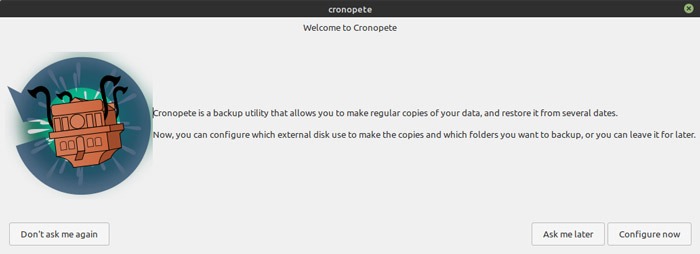
Thiết lập Cronopete là một vấn đề cực kỳ đơn giản:
1. Chọn lưu trữ các bản sao lưu trong một thư mục hoặc trên một ổ cứng ngoài.
2. Chọn đích sao lưu thực tế. (Ổ cứng ngoài là phương thức mặc định và ưu tiên.)
3. Chỉ định các thư mục để sao lưu.
4. Tùy chọn: chuyển đổi tùy chọn để hiển thị biểu tượng của nó trong thanh menu.
5. Cho phép sao lưu.
Giống như Deja Dup, thật không may, đó cũng là vấn đề: phần "đó là" của phương trình. Trong một nỗ lực đơn giản như Time Machine, Cronopete thiếu các tùy chọn như lập lịch chi tiết hoặc cài đặt giới hạn lưu trữ. Không có tùy chọn về số lượng bản sao lưu để giữ hoặc số lượng chúng nên mất. Bạn chỉ có thể bao gồm và loại trừ các thư mục khỏi bản sao lưu của mình và đặt khoảng thời gian (tính theo giờ) giữa các bản sao lưu.

Khôi phục bản sao lưu thậm chí còn dễ dàng hơn: Bạn có thể điều hướng dòng thời gian của các thư mục chồng lấp hiển thị nội dung của từng bản sao lưu và chỉ với một cú nhấp chuột, quay lại bất kỳ thời điểm nào.
Cronopete tuyên bố là bản sao trực tiếp của Time Machine cho Linux và thành công trong vấn đề đó. Tuy nhiên, nó có vẻ như là một cơ hội bị bỏ lỡ: phấn đấu cho sự đơn giản có nghĩa là thiếu các tùy chọn cơ bản được đưa ra trong các ứng dụng sao lưu khác.
3. Quay ngược thời gian
Cronopete và Deja Dup có thể cảm thấy quá hạn chế trong sự đơn giản của họ. Các giải pháp sao lưu khác thì ngược lại: Chúng cung cấp một loạt các tùy chọn mà người dùng trung bình sẽ coi là vô dụng.
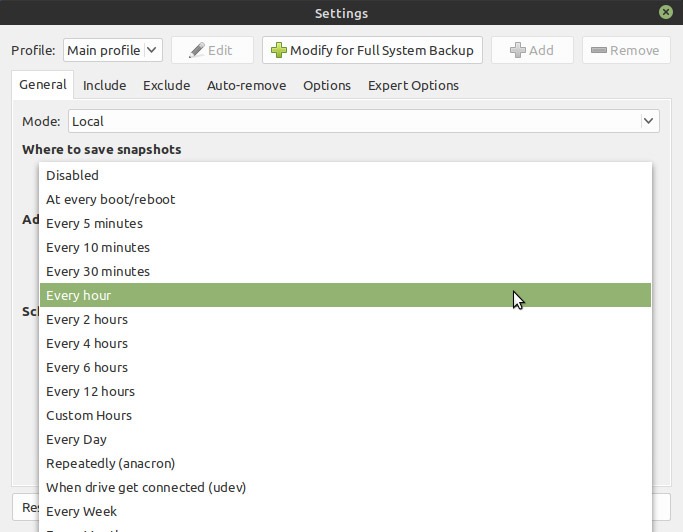
Back in Time là một trung cảnh tốt. Nó có thể đơn giản để sử dụng như Cronopete và Deja Dup, nếu bạn bỏ qua cài đặt của chúng, mặc định sẽ không thể chấp nhận được đối với người dùng trung bình. Ngoài việc chọn đích và thư mục nào cần sao lưu, bạn có thể để phần còn lại của chúng như cũ và bắt đầu sử dụng ứng dụng hoặc đảm bảo lập lịch được bật và quên nó đi.
Để cài đặt nó trên các bản phân phối tương thích với Ubuntu và Mint, hãy sử dụng:
sudo add-apt-repository ppa:bit-team/stable sudo apt update sudo apt install backintime-gnome
Nếu bạn sửa đổi các tùy chọn của mình, Back in Time cho phép bạn đặt thời điểm thực hiện các ảnh chụp nhanh mới dựa trên một phạm vi giá trị được xác định trước, từ phạm vi mỗi 5 phút "đến" Khi thiết bị kết nối (udev) "hoặc đặt lịch tùy chỉnh của riêng bạn. Bạn có thể hạn chế số lượng ảnh chụp nhanh bạn lưu mỗi ngày, tuần, tháng hoặc năm. Bạn có thể chọn thời điểm xóa ảnh chụp nhanh cũ dựa trên dung lượng trống còn lại. Nếu bạn đang sử dụng máy tính xách tay hoặc PC cũ hơn, bạn có thể định cấu hình chương trình có dừng sử dụng pin hay không và chỉ chụp một ảnh chụp nhanh để tránh làm quá tải CPU của bạn. Bạn cũng có thể tạo bản sao lưu đầy đủ của sistema, cho phép bạn khôi phục lại sistema operativo Đầy đủ đến một điểm trước đó, mặc dù chúng tôi thừa nhận rằng chúng tôi đã không kiểm tra chức năng này.

Bạn cũng có thể sử dụng nó một cách thủ công bằng cách bắt đầu một thủ tục sao lưu chỉ bằng một nút bấm. Quay trở lại bản sao lưu trước đó chỉ là vấn đề chọn và khôi phục nó.
Tính khả dụng của nhiều tùy chọn hơn khiến Back in Time có vẻ phức tạp hơn so với thực tế, vì nó không che giấu chúng. Giao diện của nó gần với một chương trình sao lưu thông thường, bao gồm trình quản lý tệp và có vẻ xa lạ với ai đó đang mong đợi bản sao Time Machine.
Cũng đáng lưu ý rằng hỗ trợ của nó để sao lưu tất cả sistema nó bị hạn chế vì chúng chỉ có thể được khôi phục vào cùng các đĩa vật lý có cùng cấu trúc phân vùng. Điều này có nghĩa là nó lý tưởng để khôi phục lại sistema với phần cứng hiện có của bạn, nhưng không phải nếu bạn chỉ muốn sao lưu mọi thứ trước khi nâng cấp ổ cứng.
4. Thay đổi thời gian
Timeshift mạnh mẽ nhưng đơn giản để sử dụng. Bạn có thể cài đặt nó trong Ubuntu và các bản phân phối tương thích thông qua kho lưu trữ chính thức của nó:
sudo apt-add-repository -y ppa:teejee2008/ppa sudo apt update sudo apt install timeshift
Timeshift hướng dẫn bạn thông qua tất cả các tùy chọn trình bày chúng như một trình hướng dẫn dễ theo dõi. Bạn chọn nơi lưu trữ các bản sao lưu, tần số của chúng, các thư mục chúng sẽ bao gồm và nó được cấu hình. Bạn có thể đợi Timeshift thực hiện công việc của mình hoặc bắt đầu quá trình sao lưu thủ công bằng cách nhấp vào "Tạo".

Khôi phục bản sao lưu cũng dễ dàng như vậy: nhấp vào "Khôi phục", chọn ảnh chụp nhanh và bạn đã hoàn tất. Nếu đó là một ảnh chụp hoàn chỉnh về sistema operativo, nó sẽ là cần thiết để khởi động lại để hoàn thành quá trình. Lưu ý rằng với Timeshift, chúng tôi đã thử nghiệm bản sao lưu và khôi phục hoàn toàn bản cài đặt Linux Mint mới, sạch và không thấy có vấn đề gì.
Chúng tôi rất tiếc vì không có cơ hội kiểm tra tính tương thích của nó với BTRFS vì chúng tôi không có sistema operativo được cài đặt trên ổ cứng có định dạng này. Và chúng tôi rất tiếc vì chúng tôi muốn thấy trong thực tế Timeshift tận dụng các chức năng tích hợp của BTRFS như thế nào. Điều này cho phép tạo và khôi phục tức thời các bản sao lưu hoàn hảo, từng bản sao từng byte của sistema.

Vấn đề với cách tiếp cận này là nó hoạt động tuyệt vời khi chỉ quay lại trạng thái trước đó vì các ảnh chụp nhanh BTRFS được lưu trữ trên cùng một ổ đĩa. Nếu ổ cứng đó bị lỗi, cả nội dung gốc và bản sao lưu đều biến mất. Điều này có nghĩa là tùy chọn BTRFS kết thúc có mục đích khác với các bản sao lưu thông thường. Nếu bạn muốn sao lưu các tệp của mình, với nghĩa là thuật ngữ được lưu trữ trên một phương tiện lưu trữ khác để tăng cường bảo mật, thì bạn cũng nên thiết lập một quy trình sao lưu thứ cấp cho điều đó. May mắn thay, Timeshift cũng có thể làm điều đó, vì vậy không cần phải tìm ở đâu khác.
Kết thúc
Trên đây là một tập hợp con nhỏ của tất cả các giải pháp sao lưu có sẵn trong trường Nguồn mở. Tuy nhiên, họ là một trong những nhân vật chính, chủ yếu vì dễ sử dụng và phương pháp lấy người dùng làm trung tâm. Nếu cần, bạn có thể sử dụng các giải pháp phức tạp hơn cũng tối ưu để sao lưu nhiều máy tính trên mạng vào máy chủ trung tâm hoặc quản lý sao lưu từ xa, hỗ trợ cho các hệ điều hành khác, tùy chọn sao chép phân vùng và hơn thế nữa. thêm. Tuy nhiên, đại đa số người dùng sẽ đồng ý với một trong bốn điều trên, từ đơn giản, cực kỳ đơn giản của Cronopete, nhấp vào đây để sao lưu phương pháp tiếp cận với các tùy chọn Back In Time chi tiết.
